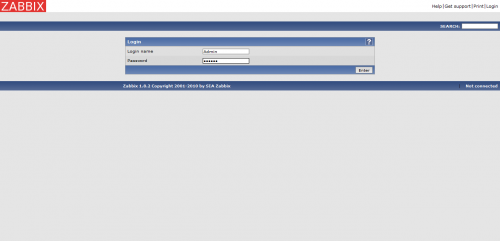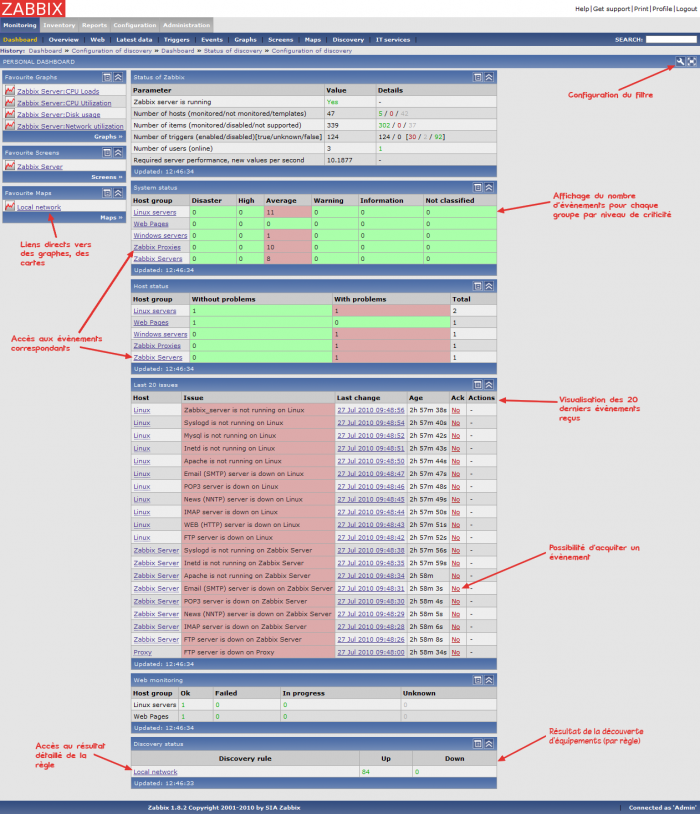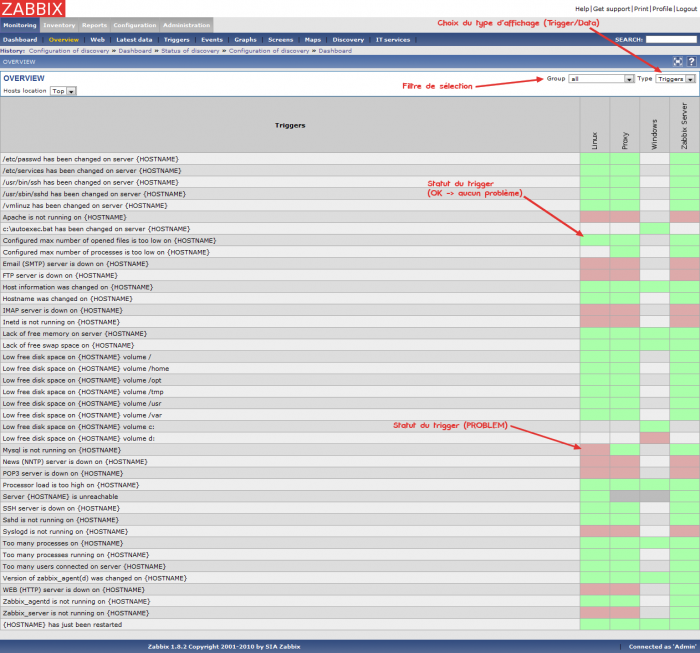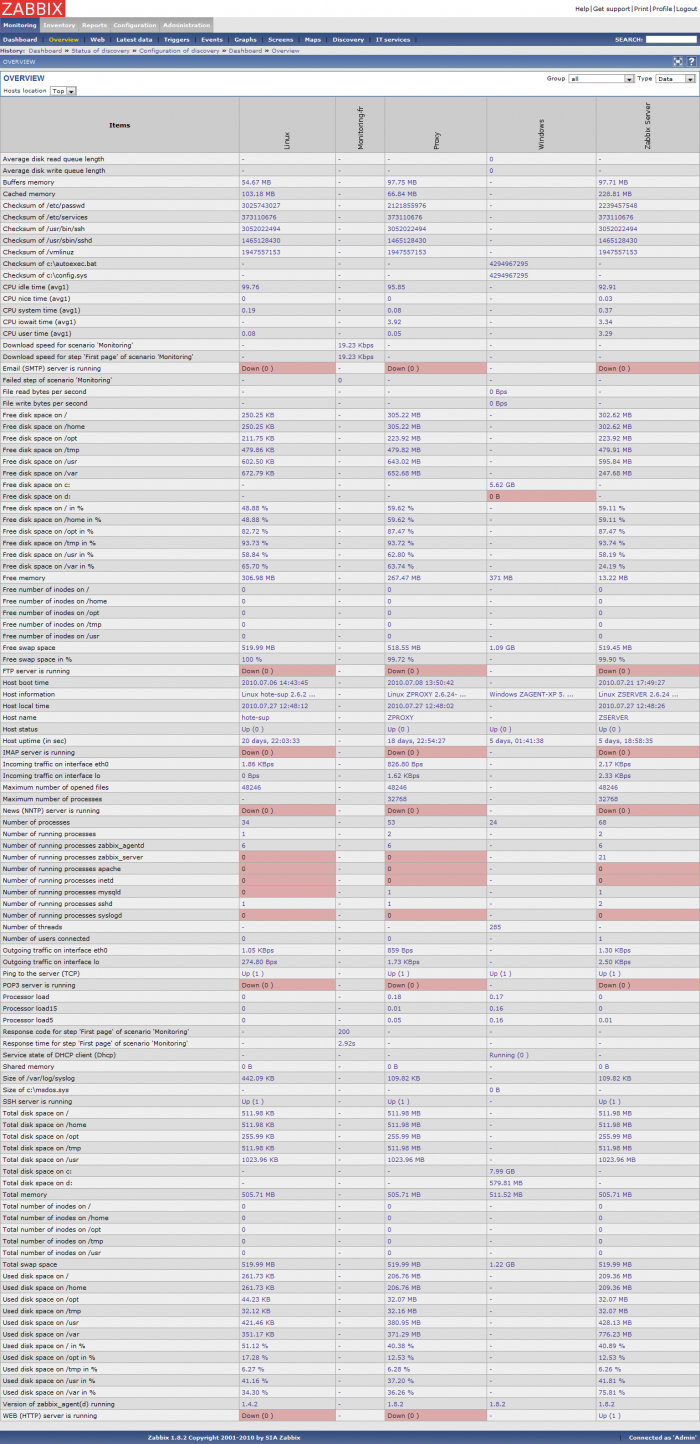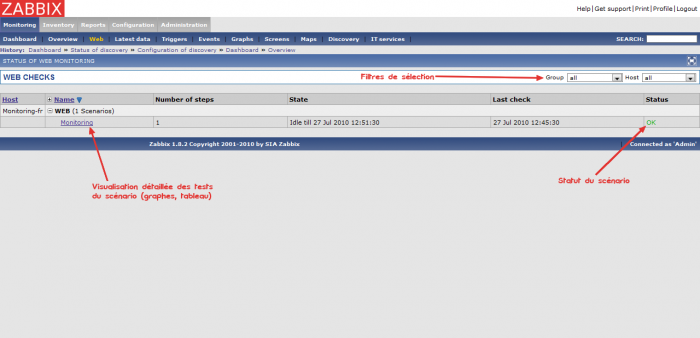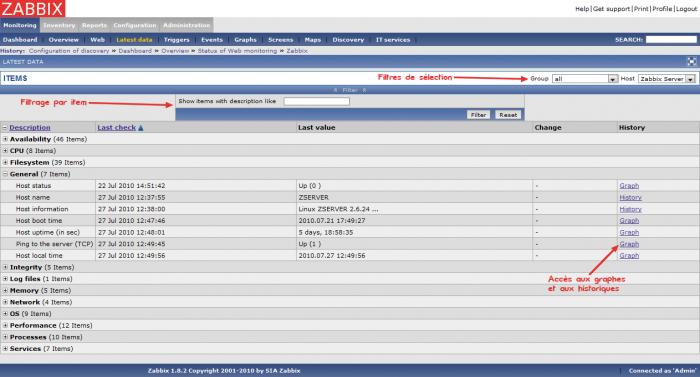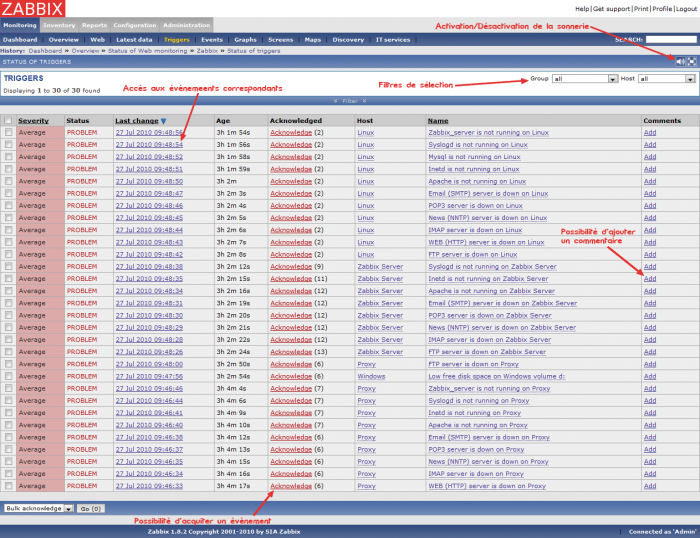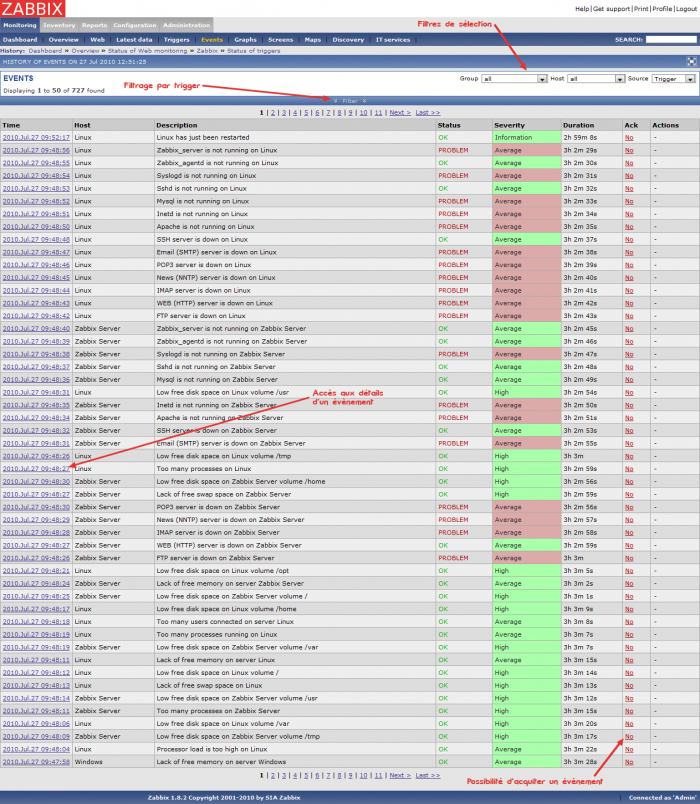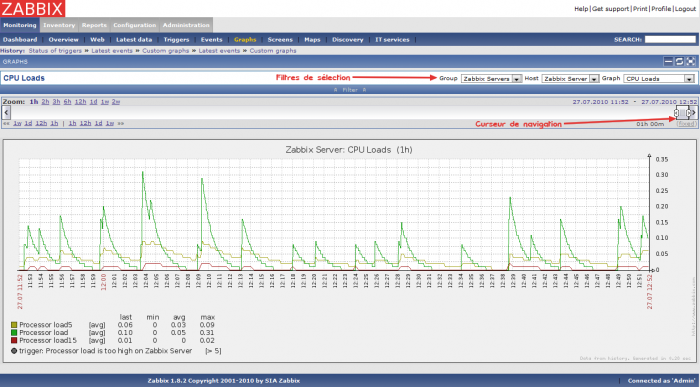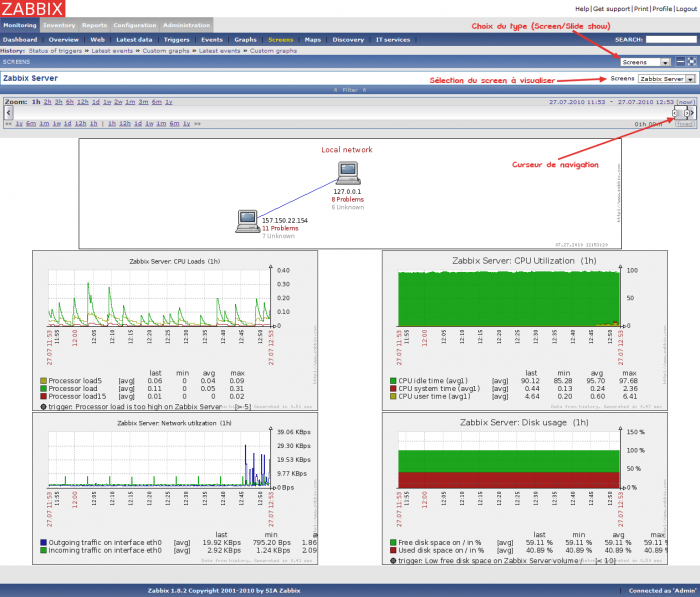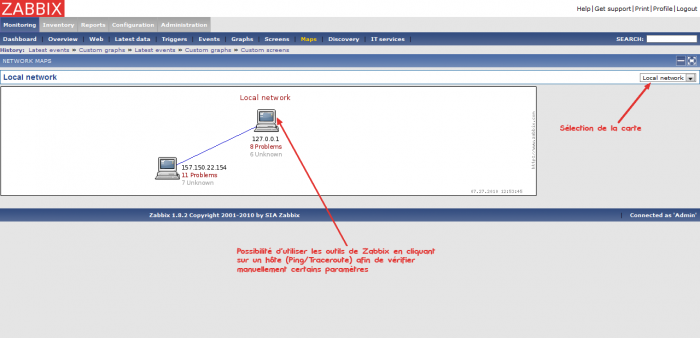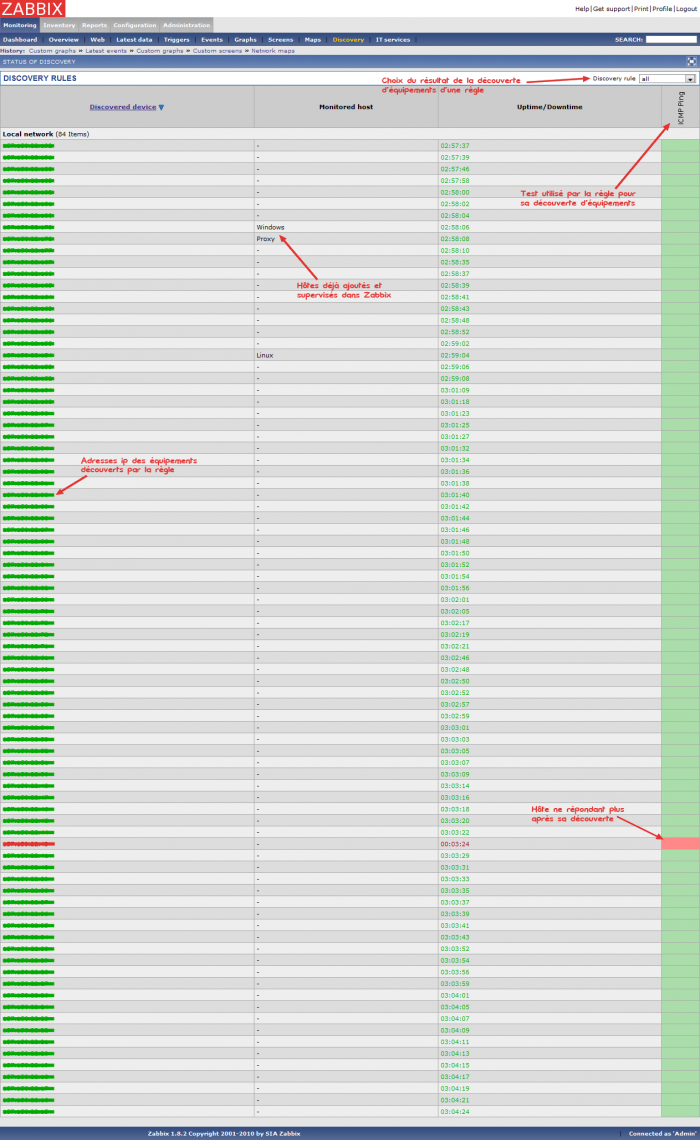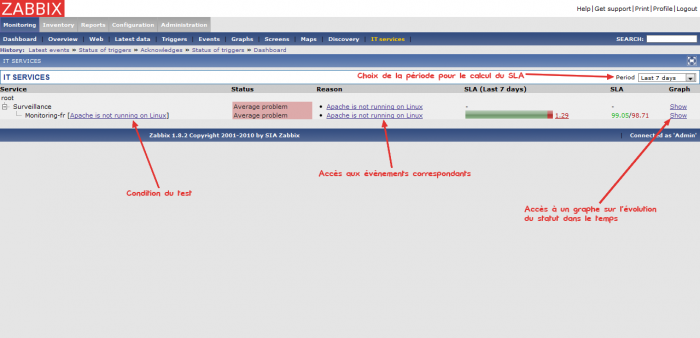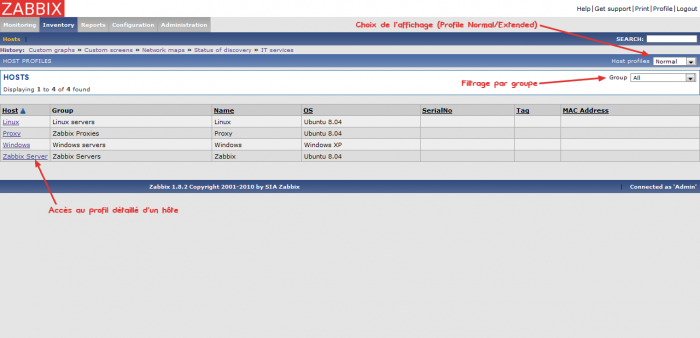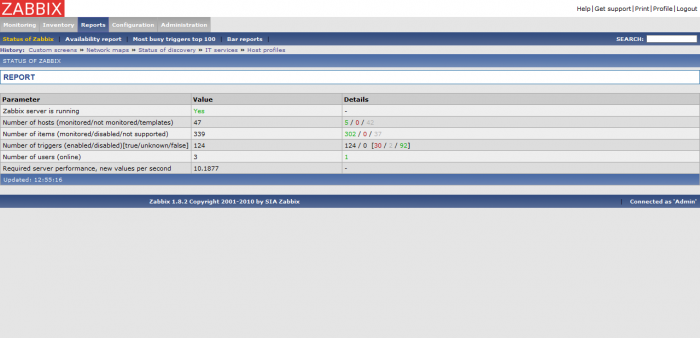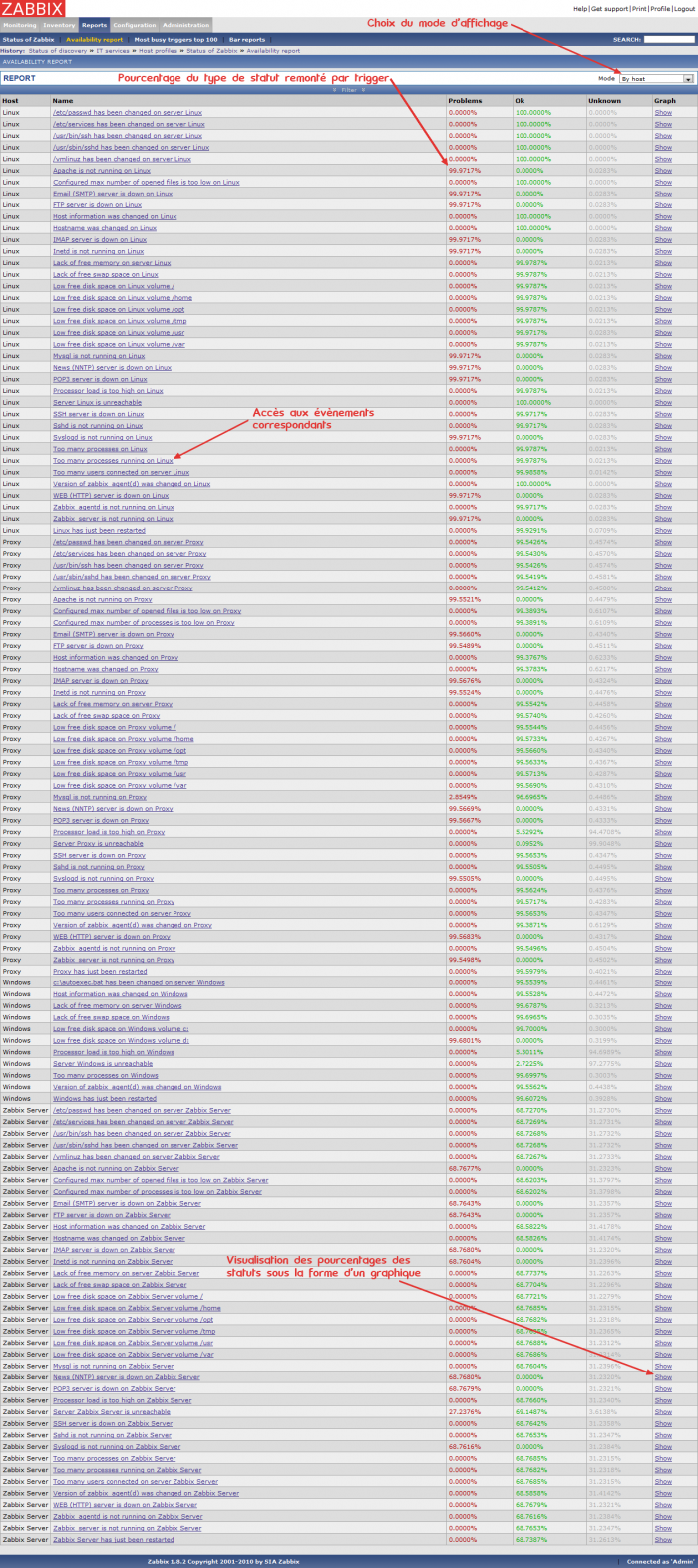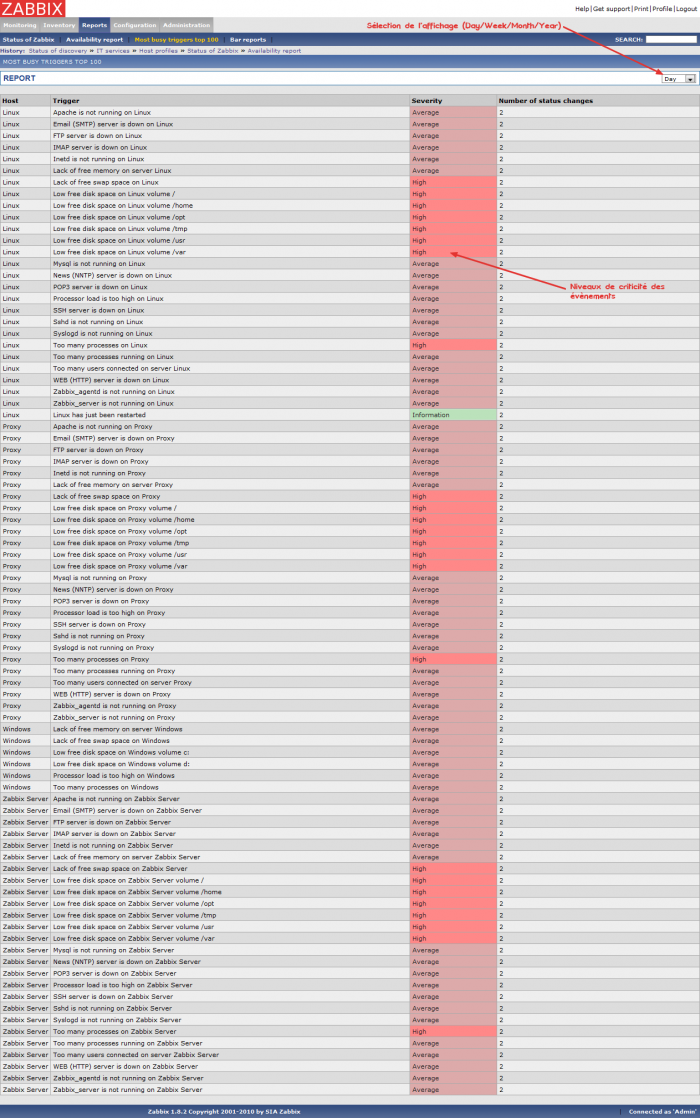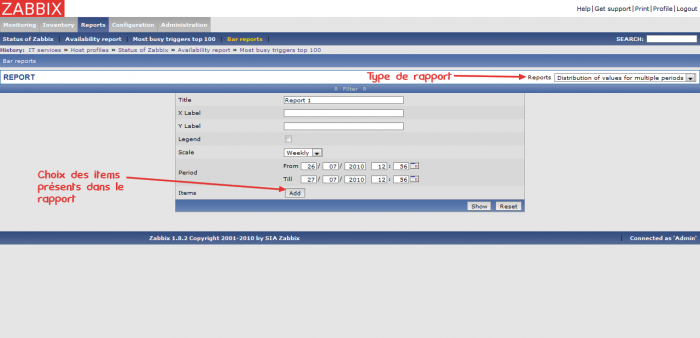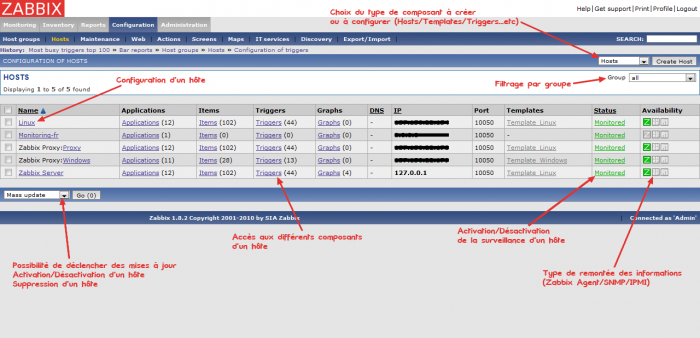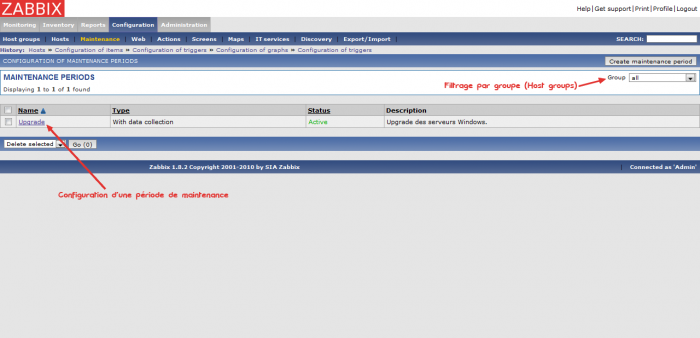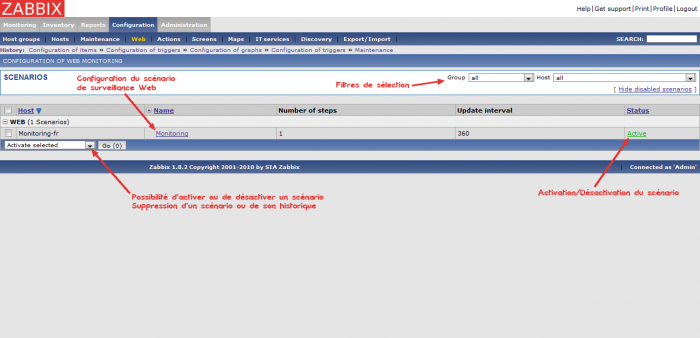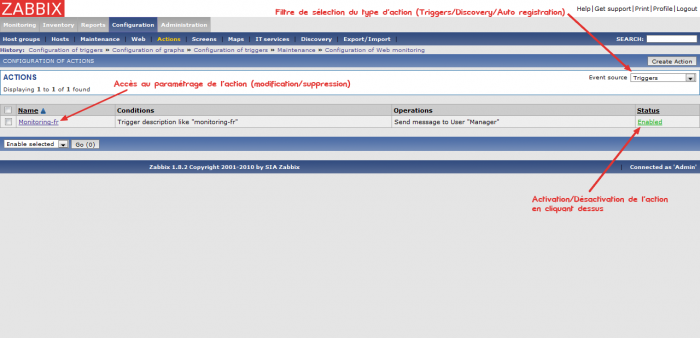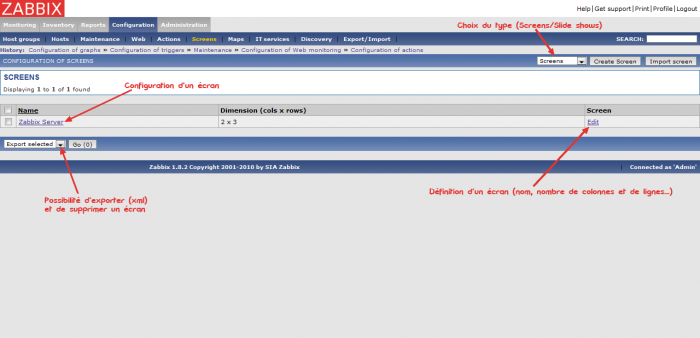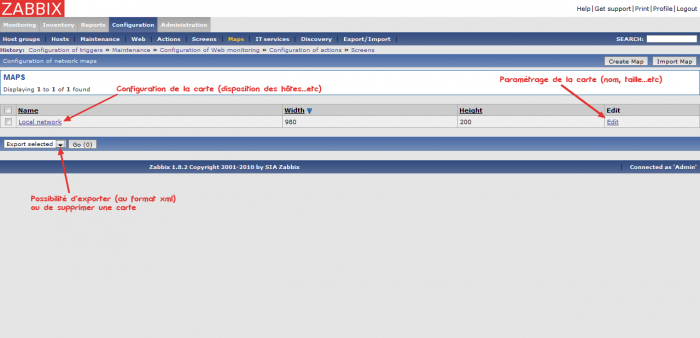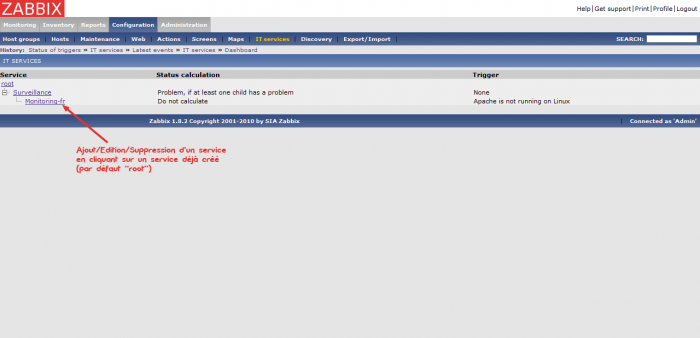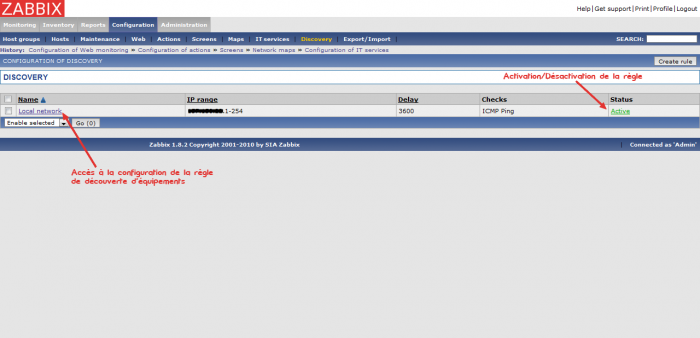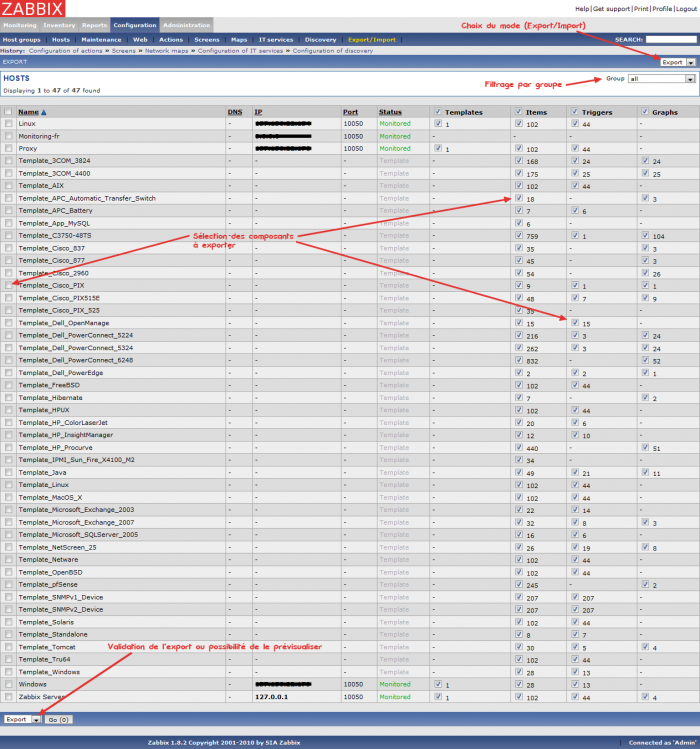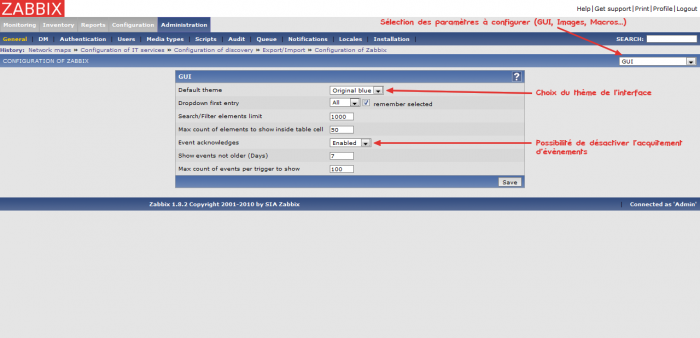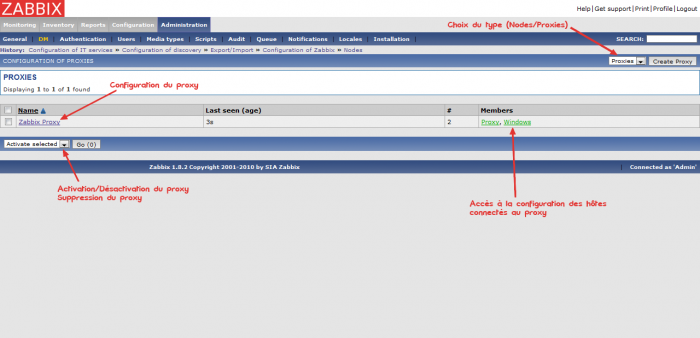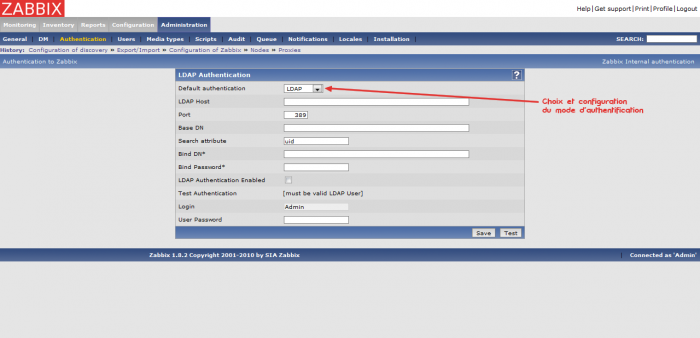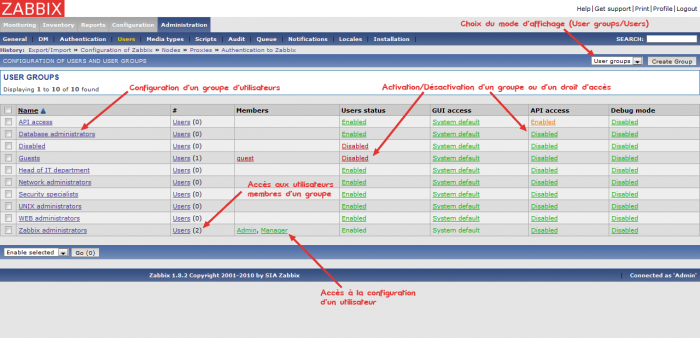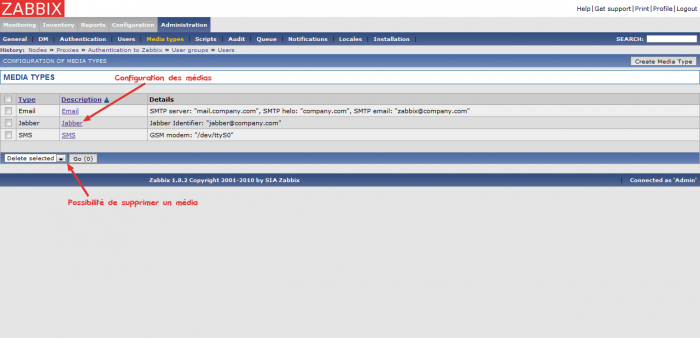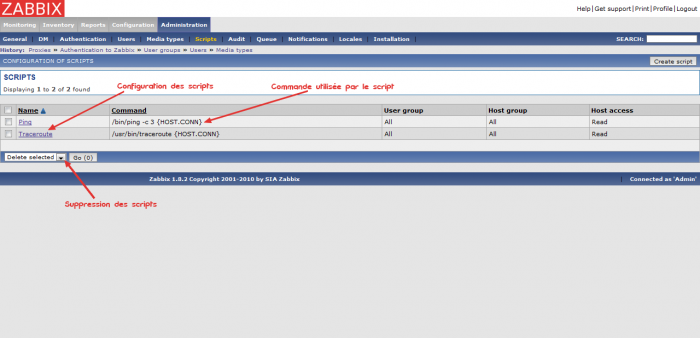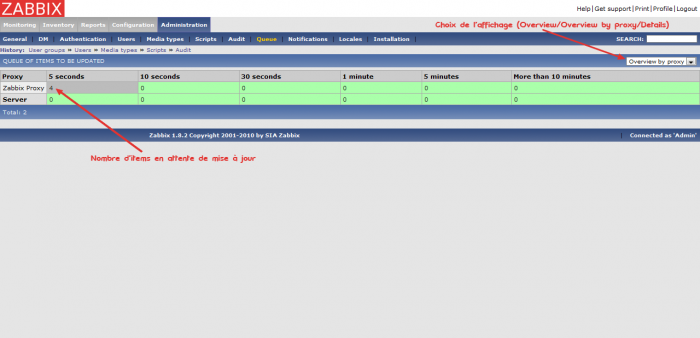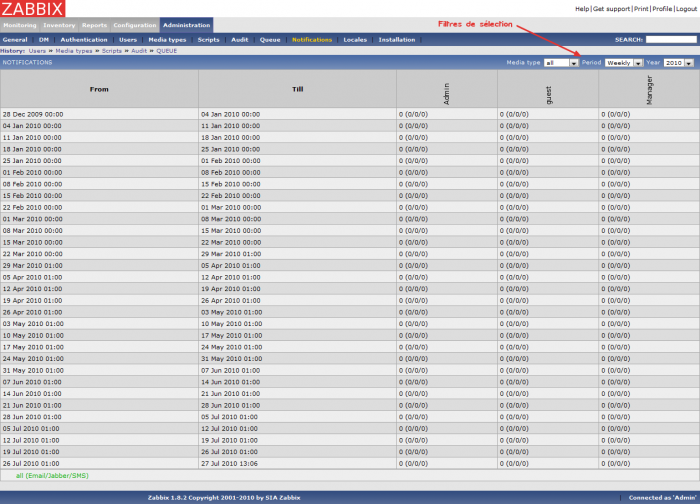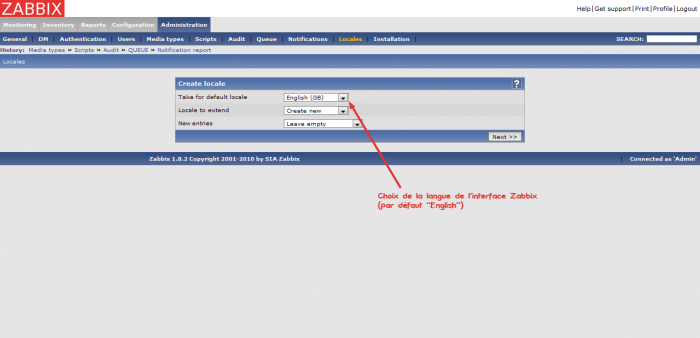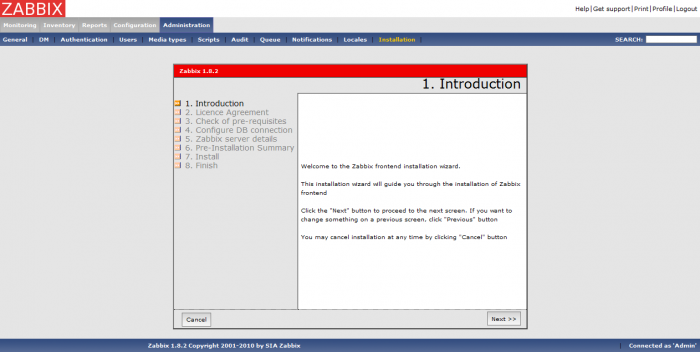Table des matières
Interface Web de Zabbix
Tutoriel décrivant l’interface Web de Zabbix 1.8.2.
Dans ce tutoriel, on considère que l’installation de Zabbix (Server et Frontend) est terminée. La solution Zabbix est déjà démarrée (avec les scripts init.d par exemple) et fonctionnelle, de même pour le serveur Web utilisé pour héberger votre interface, à savoir dans notre procédure d’installation, le serveur Apache.
Ce tutoriel a été réalisé par :
| Rôle | Nom |
|---|---|
| Rédacteur | Ludovic VALENTIN |
Pour visualiser l’interface Web de Zabbix, il faut donc entrer dans la barre d’adresse url de votre navigateur internet (IE, Firefox, …etc), l’adresse ip de votre serveur Zabbix, puis valider le site :
http://adresse_ip_zabbix/zabbix/
L’interface doit alors s’afficher, avec comme première page, une demande d’authentification :
Il faut alors se connecter avec l’utilisateur Admin avec zabbix comme mot-de-passe par défaut.
Monitoring
Dashboard
Tableau de bord de zabbix, il synthétise l’ensemble des informations essentielles à la supervision d’une infrastructure.
Overview
Cette page affiche l’ensemble des statuts remontées (ou interrogés) par les triggers pour les hôtes supervisés. Il est également possible de visualiser les données de chaque hôte (Buffers memory, ….).
Vue de type Triggers
Vue de type Data
Web
Latest data
Triggers
Events
Graphs
Screens
Maps
Discovery
IT services
Inventory
Hosts
Liste l’ensemble des hôtes, au niveau des profils, informations sur l’équipement (OS/adresse MAC/…).
Reports
Status of Zabbix
Availability report
Most busy triggers top 100
Bar reports
Configuration
Host groups
Hosts
Maintenance
Web
Actions
Screens
Maps
IT services
Discovery
Export/Import
Administration
General
Permet d’éditer Zabbix en important des images/icônes, de choisir un thème d’affichage, ou encore de préciser les informations spécifique à l’entreprise, avec par exemple les heures de travail, …etc. Ainsi que les informations par défaut.
DM
Authentication
Users
Media types
Scripts
Gestion des scripts à utiliser dans Zabbix. Ajout d’une commande (script) spécifique afin de répondre à un besoin précis de l’utilisateur.
Audit
Permet de visualiser les dernières modifications ou utilisations de Zabbix grâce aux actions ou aux logs.
Queue
Notifications
Locales
Gestion du langage de l’interface. Il est possible de changer la langue d’affichage de l’interface, ou bien de modifier certaines entrées (titre d’un menu, …etc).